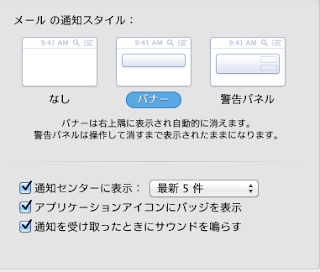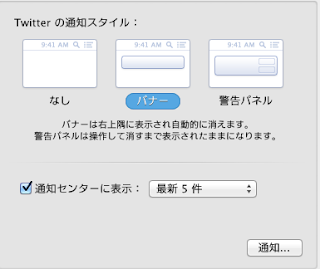どうも、@dodonpapaです。
マウンテンライオンからMacに実装された通知センターですが、
通知センターは利用してますか?
今回はこの通知センターの設定について紹介します。
通知センターの設定
1、システム設定をダブルクリックします。
2、通知をダブルクリックします。▼
3、通知センターの設定が開きます。▼
4、通知スタイルの設定
○カレンダーアプリの場合
警告パネルを選択します。▼
○メールアプリの場合
バーナーを選択します。▼
○リマインダーアプリの場合
警告パネルを選択します。▼
○Twitterアプリの場合
バーナーを選択します。▼
短時間の表示のあとに、自動的に通知が消えた方がいいものはバーナー表示。
ユーザーが確認するまで表示された方がいいものは警告パネル表示がいいですね。
アプリの通知スタイルは下記のオプションから選択できます。
・なし – 通知は表示されません。
・バナー – 新しい項目が生じると一時的なバナーが表示されます。
・警告パネル – 確認が必要な通知を表示します。
通知させたくないものは、アプリごとに「通知センターに表示」のチェックをはずします。
ポップアップメニューから表示する最新項目の数を選択します。
「アプリケーションアイコンにバッジを表示」オプションのチェックボックスで、Dock のアイコンにバッジを表示するアプリケーションを設定します。
「通知を受け取ったときにサウンドを鳴らす」のチェックボックスで Mac が通知音を再生するかどうかを設定します。
通知センターはとても便利な機能ですが、他人に見せたくないこともあります。
通知センターを一時的に表示させない方法です。
1、通知センターのアイコンをoptionキーを押しながらクリックします。▼
2、通知センターアイコンが灰色になれば、機能が停止した状態です。▼
通知センターが対応しているのは、アップルの純正アプリのみです。
通知センターに対応していないアプリについては、「Growl」を使うことで通知させることができます。
「Growl」については、また今度ですね。
ASCII.jp:OS X必携ツール「Growl」の知って得する使い方|Apple Geeks
 Growl
Growl 
カテゴリ: 仕事効率化
価格: ¥350
では、また。
以上、@dodonpapaでした。